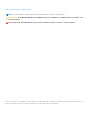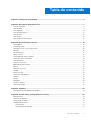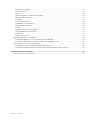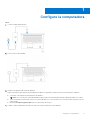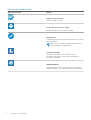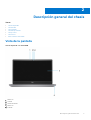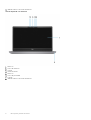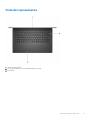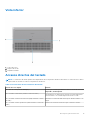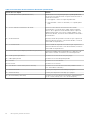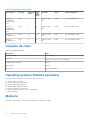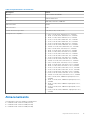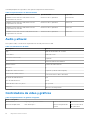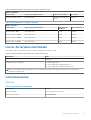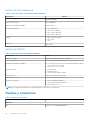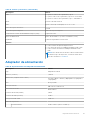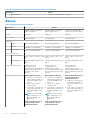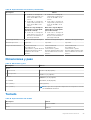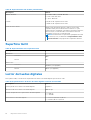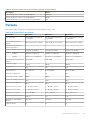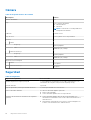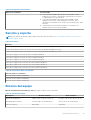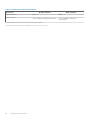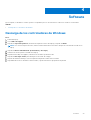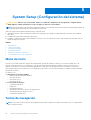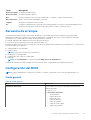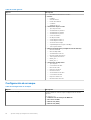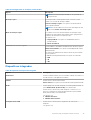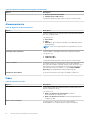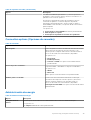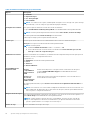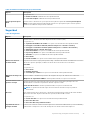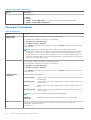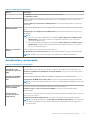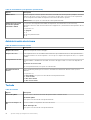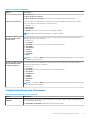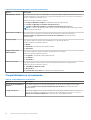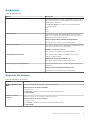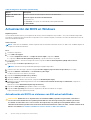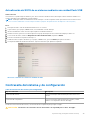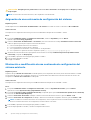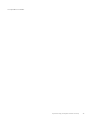Dell Precision 7750 El manual del propietario
- Tipo
- El manual del propietario

Precision 7750
Guía de configuración y especificaciones
Modelo reglamentario: P44E
Tipo reglamentario: P44E001
June 2020
Rev. A00

Notas, precauciones y advertencias
NOTA: Una NOTA indica información importante que le ayuda a hacer un mejor uso de su producto.
PRECAUCIÓN: Una PRECAUCIÓN indica la posibilidad de daños en el hardware o la pérdida de datos, y le explica cómo
evitar el problema.
AVISO: Un mensaje de AVISO indica el riesgo de daños materiales, lesiones corporales o incluso la muerte.
© 2020 a 2021 Dell Inc. o sus subsidiarias. Todos los derechos reservados. Dell, EMC y otras marcas comerciales son marcas comerciales de Dell Inc. o sus
filiales. Es posible que otras marcas comerciales sean marcas comerciales de sus respectivos propietarios.

Capítulo 1: Configure la computadora............................................................................................... 5
Capítulo 2: Descripción general del chasis......................................................................................... 7
Vista de la pantalla................................................................................................................................................................. 7
Vista derecha......................................................................................................................................................................... 9
Vista izquierda...................................................................................................................................................................... 10
Vista del reposamanos..........................................................................................................................................................11
Vista posterior.......................................................................................................................................................................12
Vista inferior..........................................................................................................................................................................13
Accesos directos del teclado.............................................................................................................................................. 13
Capítulo 3: Especificaciones técnicas.............................................................................................. 15
Procesadores........................................................................................................................................................................15
Conjunto de chips.................................................................................................................................................................16
Operating system (Sistema operativo)............................................................................................................................. 16
Memoria.................................................................................................................................................................................16
Almacenamiento................................................................................................................................................................... 17
Audio y altavoz..................................................................................................................................................................... 18
Controladora de video y gráficos....................................................................................................................................... 18
Lector de tarjetas multimedia............................................................................................................................................. 19
Comunicaciones................................................................................................................................................................... 19
Puertos y conectores..........................................................................................................................................................20
Adaptador de alimentación..................................................................................................................................................21
Batería...................................................................................................................................................................................22
Dimensiones y peso.............................................................................................................................................................23
Teclado..................................................................................................................................................................................23
Superficie táctil.................................................................................................................................................................... 24
Lector de huellas digitales.................................................................................................................................................. 24
Pantalla................................................................................................................................................................................. 25
Cámara..................................................................................................................................................................................26
Seguridad..............................................................................................................................................................................26
Servicio y soporte................................................................................................................................................................27
Entorno del equipo...............................................................................................................................................................27
Capítulo 4: Software..................................................................................................................... 29
Descarga de los controladores de Windows....................................................................................................................29
Capítulo 5: System Setup (Configuración del sistema).....................................................................30
Menú de inicio......................................................................................................................................................................30
Teclas de navegación..........................................................................................................................................................30
Secuencia de arranque........................................................................................................................................................ 31
Configuración del BIOS........................................................................................................................................................31
Visión general..................................................................................................................................................................31
Configuración de arranque........................................................................................................................................... 32
Tabla de contenido
Tabla de contenido 3

Dispositivos integrados................................................................................................................................................. 33
Almacenamiento.............................................................................................................................................................34
Video................................................................................................................................................................................34
Connection options (Opciones de conexión).............................................................................................................35
Administración de energía............................................................................................................................................ 35
Seguridad........................................................................................................................................................................ 37
Password (Contraseña)................................................................................................................................................38
Actualización y recuperación........................................................................................................................................39
Administración de sistema............................................................................................................................................40
Teclado............................................................................................................................................................................40
Comportamiento previo al arranque............................................................................................................................ 41
Compatibilidad con virtualización.................................................................................................................................42
Rendimiento....................................................................................................................................................................43
Registros del sistema.................................................................................................................................................... 43
Actualización del BIOS en Windows..................................................................................................................................44
Actualización del BIOS en sistemas con BitLocker habilitado..................................................................................44
Actualización del BIOS de su sistema mediante una unidad flash USB..................................................................45
Contraseña del sistema y de configuración..................................................................................................................... 45
Asignación de una contraseña de configuración del sistema...................................................................................46
Eliminación o modificación de una contraseña de configuración del sistema existente.......................................46
Capítulo 6: Obtención de ayuda...................................................................................................... 48
Cómo ponerse en contacto con Dell.................................................................................................................................48
4
Tabla de contenido

Configure la computadora
Pasos
1. Conecte el cable de alimentación.
2. Presione el botón de encendido.
3. Finalice la configuración del sistema de Windows.
Siga las instrucciones que aparecen en pantalla para completar la configuración. Durante el ajuste, Dell recomienda lo siguiente:
● Conectarse a una red para las actualizaciones de Windows.
NOTA: Si va a conectarse a una red inalámbrica segura, ingrese la contraseña para acceder a dicha red cuando se le solicite.
● Si está conectado a Internet, inicie sesión con su cuenta de Microsoft o cree una nueva. Si no está conectado a Internet, cree una
cuenta offline.
● En la pantalla Soporte y protección, ingrese su información de contacto.
4. Localice y utilice las aplicaciones de Dell en el menú Start (Inicio) de Windows (recomendado).
1
Configure la computadora 5

Tabla 1. Localice aplicaciones Dell
Aplicaciones de Dell Detalles
Registro del producto Dell
Registre su equipo con Dell.
Asistencia y soporte técnico de Dell
Acceda a la ayuda y la asistencia para su equipo.
SupportAssist
Comprueba proactivamente el estado del hardware y el software
de la computadora.
NOTA: Renueve o actualice la garantía haciendo clic en su
fecha de vencimiento en SupportAssist.
Actualización de Dell
Actualiza la computadora con correcciones críticas y
controladores de dispositivo importantes a medida que se
encuentran disponibles.
Dell Digital Delivery
Descargue aplicaciones de software, incluido software que se
adquirió, pero que no se instaló previamente en la computadora.
6 Configure la computadora

Descripción general del chasis
Temas:
• Vista de la pantalla
•
Vista derecha
• Vista izquierda
• Vista del reposamanos
• Vista posterior
• Vista inferior
• Accesos directos del teclado
Vista de la pantalla
Vista de la pantalla con cámara RGB
1. Micrófono
2. Cámara
3. LED de la cámara
4. Micrófono
5. Pantalla
2
Descripción general del chasis 7

6. Indicador luminoso de estado de la batería
Vista de la pantalla con cámara IR
1. Micrófono
2. Sensor de cámara IR
3. Cámara
4. LED de la cámara
5. Micrófono
6. Sensor de proximidad
7. Pantalla
8. Indicador luminoso de estado de la batería
8
Descripción general del chasis

Vista derecha
1. Lector de tarjeta SD
2. Puerto para auriculares y micrófono
3. Puerto USB 3.2 de 1.ª generación y tipo A
4. Puerto USB 3.2 de 1.ª generación y tipo A con PowerShare
5. Ranura de bloqueo en forma de cuña
Descripción general del chasis
9

Vista izquierda
1. Puerto USB 3.2 de 2.ª generación y tipo C Thunderbolt 3
2. Puerto USB 3.2 de 2.ª generación y tipo C Thunderbolt 3
3. Puerto USB 3.2 de 1.ª generación y tipo A
4. Lector de tarjetas inteligentes (opcional)
10
Descripción general del chasis

Vista del reposamanos
1. Obturador de la cámara
2. Botón de encendido con lector de huellas digitales opcional
3. Panel táctil
Descripción general del chasis
11

Vista posterior
1. MiniDisplayPort 1.4
2. Puerto HDMI 2.0
3. Puerto de red
4. Puerto del adaptador de alimentación
12
Descripción general del chasis

Vista inferior
1. Puerta de la SSD
2. Etiqueta de servicio
3. Rejilla del ventilador
Accesos directos del teclado
NOTA:
Los caracteres del teclado pueden variar dependiendo de la configuración del idioma del teclado. Las teclas de acceso directo
siguen siendo las mismas en todas las configuraciones de idiomas.
Tabla 2. Lista de teclas de acceso directo del teclado
Teclas de acceso rápido Función
Fn + ESC: Fn Lock (Función de bloqueo) Permite que el usuario pueda alternar entre las teclas de función de
bloqueado y desbloqueado.
Fn + F1: Audio Volume Mute (Silenciar volumen de audio)
Temporalmente se silencia/activa el audio. El nivel de audio previo
al modo silencioso se reanuda después de activar el sonido.
Fn + F2: Audio Volume Down/Decrease (Bajar/Disminuir volumen
de audio)
Disminuye el volumen de audio hasta que se alcanza el mínimo o se
apaga.
Fn + F3: Audio Volume Up/Increase (Subir/Aumentar volumen de
audio)
Aumenta el volumen de audio hasta que se alcanza el máximo.
Descripción general del chasis 13

Tabla 2. Lista de teclas de acceso directo del teclado (continuación)
Teclas de acceso rápido Función
Fn + F4: Microphone Mute (Silenciar micrófono)
Silencia el micrófono integrado para que no pueda grabar audio.
Hay un LED en la tecla de función F4 que le notifica al usuario el
estado de esta función:
● LED apagado = micrófono capaz de grabar audio.
● LED encendido = micrófono silenciado y no se puede grabar
audio.
Fn + F5: retroiluminación/iluminación del teclado
Determina el nivel de brillo de la iluminación del teclado/
retroiluminación. La tecla de acceso rápido realiza el siguiente
ciclo a lo de los siguientes estados de brillo cuando se presiona:
Disabled (Desactivado), Dim (Tenue) y Bright (Brillante). Para
obtener más detalles, consulte la sección Iluminación del teclado/
retroiluminación.
Fn + F6: disminuir brillo
Disminuye el brillo de la pantalla LCD cada vez que se presiona la
tecla hasta alcanzar el mínimo. Para obtener detalles, consulte la
sección Brillo de la pantalla LCD.
Fn + F7: aumentar brillo
Aumenta el brillo de la pantalla LCD cada vez que se presiona la
tecla hasta alcanzar el máximo. Para obtener detalles, consulte la
sección Brillo de la pantalla LCD.
Fn + F8: LCD and Projector display (Pantalla LCD y proyector)
Determina la salida de vídeo para pantalla LCD y dispositivos de
vídeo externos cuando se conectan y se muestran presentes.
Fn + F9: bloquear desplazamiento Se utiliza como la tecla Scroll Lock (Bloq Despl).
Fn + F10: imprimir pantalla Se utiliza como la tecla de imprimir pantalla
Fn + F11: inicio Se utiliza como la tecla de inicio.
Fn+F12: insertar Se utiliza como la tecla Fin.
Fn + Ctrl derecho: Context Menu (Menú contextual) Se utiliza como la tecla de menú contextual (también conocido
como menú del botón derecho).
Fn + flecha hacia arriba se utiliza para desplazarse hacia arriba por la página.
Fn + flecha hacia abajo se utiliza para desplazarse hacia abajo por la página.
Fn + B: Pause/Break (Pausa/Inter) Se utiliza como la tecla de pausa/interrupción. Específicamente,
Fn + B = Pause (Pausa) y Fn + Ctrl + B = Break (Inter).
14 Descripción general del chasis

Especificaciones técnicas
NOTA: Las ofertas pueden variar según la región. las especificaciones siguientes son únicamente las que deben incluirse por ley con el
envío del equipo. Para obtener más información sobre la configuración de la computadora, vaya a Help and Support (Ayuda y soporte)
de su sistema operativo Windows y seleccione la opción para ver información sobre la computadora.
Temas:
• Procesadores
• Conjunto de chips
• Operating system (Sistema operativo)
• Memoria
• Almacenamiento
• Audio y altavoz
• Controladora de video y gráficos
• Lector de tarjetas multimedia
• Comunicaciones
• Puertos y conectores
• Adaptador de alimentación
• Batería
• Dimensiones y peso
• Teclado
• Superficie táctil
• Lector de huellas digitales
• Pantalla
• Cámara
• Seguridad
• Servicio y soporte
• Entorno del equipo
Procesadores
Tabla 3. Procesadores
Procesadores Potencia Conteo de
núcleos
Conte
o de
subpro
cesos
Velocidad Caché Gráficos integrados
Intel Core
i5-10400H de
10.
a
generación,
vPro
45 W 4 8 2,60 GHz a
4,60 GHz
8 MB Intel UHD Graphics 630
Intel Core
i7-10750H de
10.
a
generación
45 W 6 12 2,60 GHz a 5,0 GHz 12 MB Intel UHD Graphics 630
Intel Core
i7-10850H de
10.
a
generación,
vPro
45 W 6 12 2,70 GHz a 5,1 GHz 12 MB Intel UHD Graphics 630
3
Especificaciones técnicas 15

Tabla 3. Procesadores (continuación)
Procesadores Potencia Conteo de
núcleos
Conte
o de
subpro
cesos
Velocidad Caché Gráficos integrados
Intel Core
i7-10875H de
10.
a
generación,
vPro
45 W 8 16 2,30 GHz a 5,10
GHz
16 MB Intel UHD Graphics 630
Intel Core
i9-10885H de
10.
a
generación,
vPro
45 W 8 16 2,40 GHz a 5,30
GHz
16 MB Intel UHD Graphics 630
Intel Xeon
W-10855M, vPro
45 W 6 12 2,80 GHz a 5,10
GHz
12 MB Intel UHD Graphics P630
Intel Xeon
W-10885M, vPro
45 W 8 16 2,40 GHz a 5,30
GHz
16 MB Intel UHD Graphics P630
Conjunto de chips
Tabla 4. Conjunto de chips
Descripción Valor
Conjunto de chips
Intel WM490
Procesador
Intel Core i5/i7/i9/Xeon de 10.
a
generación
Amplitud del bus de DRAM
64 bits
EPROM flash
32 MB
bus de PCIE
Hasta 3.ª generación
Operating system (Sistema operativo)
Precision 7750 es compatible con los siguientes sistemas operativos:
● Windows 10 Home (64 bits)
● Windows 10 Professional (64 bits)
● Windows 10 Enterprise (64 bits)
● Windows 10 Pro Education (64 bits)
● Windows 10 China G-SKU (64 bits)
● Red Hat Enterprise Linux 8.2 (solo con certificación)
● Ubuntu 18.04 SP1
Memoria
En la tabla a continuación, se enumeran las especificaciones de Precision 7750:
16
Especificaciones técnicas

Tabla 5. Especificaciones de la memoria
Descripción Valores
Ranuras
Cuatro ranuras de SODIMM
Tipo
DDR4 de doble canal
Velocidad
2666 MHz, 2933 MHz, 3200 MHz
Memoria máxima
128 GB
Memoria mínima
8 GB
Tamaño de memoria por ranura
4 GB, 8GB, 16 GB, 32 GB, 64 GB
Configuraciones compatibles
● 8 GB, 1 x 8 GB, DDR4, 2666 MHz, ECC, SODIMM
● 16 GB, 1 x 16 GB, DDR4, 2666 MHz, ECC, SODIMM
● 16 GB, 2 x 8 GB, DDR4, 2666 MHz, ECC, SODIMM
● 32 GB, 1 x 32 GB, DDR4, 2666 MHz, ECC, SODIMM
● 32 GB, 2 x 16 GB, DDR4, 2666 MHz, ECC, SODIMM
● 32 GB, 4 x 8 GB, DDR4, 2666 MHz, ECC, SODIMM
● 64 GB, 4 x 16 GB, DDR4, 2666 MHz, ECC, SODIMM
● 128 GB, 4 x 32 GB, DDR4, 2666 MHz, ECC, SODIMM
● 8 GB, 1 x 8 GB, DDR4, 2933 MHz, ECC, SODIMM
● 16 GB, 1 x 16 GB, DDR4, 2933 MHz, ECC, SODIMM
● 16 GB, 2 x 8 GB, DDR4, 2933 MHz, ECC, SODIMM
● 32 GB, 1 x 32 GB, DDR4, 2933 MHz, ECC, SODIMM
● 32 GB, 2 x 16 GB, DDR4, 2933 MHz, ECC, SODIMM
● 32 GB, 4 x 8 GB, DDR4, 2933 MHz, ECC, SODIMM
● 64 GB, 4 x 16 GB, DDR4, 2933 MHz, ECC, SODIMM
● 128 GB, 4 x 32 GB, DDR4, 2933 MHz, ECC, SODIMM
● 8 GB, 1 x 8 GB, DDR4, 2933 MHz, no ECC, SODIMM
● 16 GB, 1 x 16 GB, DDR4, 2933 MHz, no ECC, SODIMM
● 16 GB, 2 x 8 GB, DDR4, 2933 MHz, no ECC, SODIMM
● 32 GB, 1 x 32 GB, DDR4, 2933 MHz, no ECC, SODIMM
●
32 GB, 2 x 16 GB, DDR4, 2933 MHz, no ECC, SODIMM
● 32 GB, 4 x 8 GB, DDR4, 2933 MHz, no ECC, SODIMM
● 64 GB, 4 x 16 GB, DDR4, 2933 MHz, no ECC, SODIMM
● 128 GB, 4 x 32 GB, DDR4, 2933 MHz, no ECC, SODIMM
● 8 GB, 1 x 8 GB, DDR4, 3200 MHz SuperSpeed, no ECC,
SODIMM
● 16 GB, 1 x 16 GB, DDR4, 3200 MHz SuperSpeed, no ECC,
SODIMM
● 16 GB, 2 x 8 GB, DDR4, 3200 MHz SuperSpeed, no ECC,
SODIMM
● 32 GB, 4 x 8 GB, DDR4, 3200 MHz SuperSpeed, no ECC,
SODIMM
● 64 GB, 4 x 16 GB, DDR4, 3200 MHz SuperSpeed, no ECC,
SODIMM
Almacenamiento
La computadora soporta las siguientes configuraciones:
● Unidad de estado sólido M.2 2230 (clase 35)
● Unidad de estado sólido M.2 2280 (clase 40)
● Unidad de estado sólido M.2 2280 (clase 50)
Especificaciones técnicas
17

La unidad principal de la computadora varía según la configuración de almacenamiento.
Tabla 6. Especificaciones de almacenamiento
Tipo de almacenamiento Tipo de interfaz Capacidad
Unidad de estado sólido M.2 2230, NVMe PCIe de
3.ª generación x4, clase 35
NVMe PCIe de 3.ª generación Hasta 256 GB
Unidad de estado sólido M.2 2280, NVMe PCIe de
3.ª generación x4, clase 40
NVMe PCIe de 3.ª generación Hasta 2 TB
Unidad de estado sólido M.2 2280, NVMe PCIe de
3.ª generación x4, clase 50
NVMe PCIe de 3.ª generación Hasta 1 TB
Unidad de estado sólido SED M.2 2280, NVMe PCIe de
3.ª generación x4, clase 40
NVMe PCIe de 3.ª generación Hasta 1 TB
Audio y altavoz
En la siguiente tabla, se enumeran las especificaciones de audio para Precision 7750.
Tabla 7. Características de audio
Descripción Valores
Tipo
Audio de alta definición de 4 canales
Controladora
Realtek ALC3281
Conversión estereofónica
Soportado
Interfaz interna
Interfaz de audio de alta definición
Interfaz externa
Conector de audio universal
Altavoces
2
Amplificador de altavoz interno
Soportado (códec de audio integrado)
Controles de volumen externos
Controles de acceso directo del teclado
Promedio de salida del altavoz
2 W
Pico de salida del altavoz
2.5 W
Salida del altavoz de tonos graves
No soportado
Micrófono
Micrófonos de arreglo doble
Controladora de video y gráficos
Tabla 8. Especificaciones de gráficos integrados
Gráficos integrados
Controladora Soporte para pantalla externa Tamaño de la memoria Procesador
Intel UHD Graphics 630 mDP/HDMI/tipo C Memoria compartida del
sistema
Intel Core i5/i7/i9 de
10.a generación
18 Especificaciones técnicas

Tabla 8. Especificaciones de gráficos integrados (continuación)
Gráficos integrados
Controladora Soporte para pantalla externa Tamaño de la memoria Procesador
Intel UHD Graphics P630 mDP/HDMI/tipo C Memoria compartida del
sistema
Intel Xeon
Tabla 9. Especificaciones de gráficos discretos
Gráficos discretos
Controladora Soporte para pantalla externa Tamaño de la
memoria
Tipo de memoria
NVIDIA Quadro T1000 mDP/HDMI/tipo C 4 GB GDDR6
NVIDIA Quadro RTX3000 mDP/HDMI/tipo C 6 GB GDDR6
NVIDIA Quadro RTX4000 mDP/HDMI/tipo C 8 GB GDDR6
NVIDIA Quadro RTX5000 mDP/HDMI/tipo C 16 GB GDDR6
Lector de tarjetas multimedia
En la siguiente tabla, se enumeran las tarjetas de medios compatibles con Precision 7750.
Tabla 10. Especificaciones del lector de la tarjeta multimedia
Descripción Valor
Tipo de tarjeta de medios
1 tarjeta SD
Tarjetas de medios compatibles
● Secure Digital (SD)
● Secure Digital de alta capacidad (SDHC)
● Secure Digital de capacidad extendida (SDXC)
NOTA: La capacidad máxima compatible con la lectora de tarjetas de medios varía según el estándar de la tarjeta de medios
instalada en la computadora.
Comunicaciones
Ethernet
Tabla 11. Especificaciones de Ethernet
Descripción Valores
Número de modelo
Conexión Ethernet Intel I219-LM
Tasa de transferencia
10/100/1000 Mbps
Especificaciones técnicas 19

Módulo de LAN inalámbrica
Tabla 12. Especificaciones del módulo de LAN inalámbrica
Descripción Valores
Número de modelo
Wi-Fi Intel 6 AX201
Tasa de transferencia
Hasta 2400 Mbps
Bandas de frecuencia compatibles
2,4 GHz/5 GHz
Estándares inalámbricos
● Wi-Fi 802.11a/b/g
● Wi-Fi 4 (Wi-Fi 802.11n)
● Wi-Fi 5 (Wi-Fi 802.11ac)
● Wi-Fi 6 (Wi-Fi 802.11ax)
Cifrado
● WEP de 64 bits/128 bits
● AES-CCMP
● TKIP
Bluetooth
Bluetooth 5.1
Módulo de WWAN
Tabla 13. Especificaciones del módulo de WWAN
Descripción Valores
Número de modelo Qualcomm Snapdragon X20 LTE (DW5821e)
Tasa de transferencia Hasta 1 Gbps de descarga/150 Mbps de carga (Cat 16)
Bandas de frecuencia compatibles
● (1, 2, 3, 4, 5, 7, 8, 12, 13, 14, 17, 18, 19, 20, 25, 26, 28, 29, 30, 32,
38, 39, 40, 41, 42, 43, 46, 66)
● HSPA+ (1, 2, 4, 5, 6, 8, 9,19)
Estándares de red
● LTE FDD/TDD
● WCDMA/HSPA+
● GPS/GLONASS/Beidou/Galileo
Interfaz de host USB 3.2 de 1.ª generación/USB 2.0
Fuente de alimentación CC de 3,135 V a 4,4 V, típica de 3,3 V
Conector de la antena
● Antena principal de WWAN x 1
● Antena de diversidad de WWAN x 1
● Antena MIMO 4 x 4, x 2
NOTA: La configuración de WWAN no está disponible para computadoras con cámara IR.
Puertos y conectores
Tabla 14. Puertos y conectores
Descripción Valores
Externos:
Red
1 puerto RJ-45 de 10/100/1000 Mbps
20 Especificaciones técnicas

Tabla 14. Puertos y conectores (continuación)
Descripción Valores
USB
● 2 puertos USB 3.2 de 1.ª generación y tipo A
● 1 puerto USB 3.2 de 1.ª generación y tipo A con PowerShare
● 2 puertos USB 3.2 de 2.ª generación y tipo C Thunderbolt 3
Audio
1 conector de audio universal
Video
1 puerto HDMI 2.0, 1 miniDisplayPort 1.4
UMA con HBR2
Lector de tarjetas de memoria
1 SD 6.0
Lector de tarjetas inteligentes 1 lector de tarjetas inteligentes
Tarjeta del micromódulo de identidad del suscriptor (uSIM) 1 tarjeta microSIM
Puerto de alimentación
Puerto de entrada de CC (conector estándar de 7,4 mm)
Seguridad
1 ranura de seguridad en forma de cuña
Internos:
M.2
● Cuatro ranuras de tarjeta de expansión PCIe
● Tres ranuras de SATA M.2 2280 para unidad de estado sólido
● Cuatro ranuras de NVMe M.2 2280 para unidad de estado
sólido
NOTA: Para obtener más información sobre las características
de diferentes tipos de tarjetas M.2, consulte el artículo de la
base de conocimientos SLN301626.
Adaptador de alimentación
Tabla 15. Especificaciones del adaptador de alimentación
Descripción Valores
Tipo
Adaptador de 240 W
Diámetro (conector)
7,40 mm
Dimensiones (longitud x ancho x altura)
25,4 mm x 90 mm x 185 mm (1,00 pulgada x 3,54 pulgadas x
7,28 pulgadas)
Peso
0,72 kg/1,59 lb
Voltaje de entrada
100 V de CA x 240 V de CA
Frecuencia de entrada
50 Hz x 60 Hz
Corriente de entrada (máxima)
3,50 A
Corriente de salida (continua)
12,30 A
Voltaje nominal de salida
19,50 VCC
Gama de temperatura:
En funcionamiento
De 0 °C a 40 °C (de 32 °F a 104 °F)
Especificaciones técnicas 21

Tabla 15. Especificaciones del adaptador de alimentación (continuación)
Descripción Valores
Almacenamiento
De -40 °C a 70 °C (de -40 °F a 158 °F)
Batería
Tabla 16. Especificaciones de la batería
Descripción Valores
Tipo
6 celdas, 68 Wh, iones de litio,
ExpressChargeBoost
6 celdas, 95 Wh, iones de litio,
ExpressCharge™ Boost
De ciclo de vida prolongado,
iones de litio, 6 celdas y 95 Wh
Voltaje
11,40 VCC 11,40 VCC 11,40 VCC
Peso (máximo)
0,39 kg (0,86 lb) 0,43 kg (0,95 lb) 0,43 kg (0,95 lb)
Dimensiones:
Altura
10,3 mm (0,41 pulgadas) 10,3 mm (0,41 pulgadas) 10,3 mm (0,41 pulgadas)
Anchura
284,00 mm (11,18 pulgadas) 284,00 mm (11,18 pulgadas) 284,00 mm (11,18 pulgadas)
Profundidad
76,75 mm (3,02 pulgadas) 76,75 mm (3,02 pulgadas) 76,75 mm (3,02 pulgadas)
Gama de temperatura:
En funcionamiento
De 0 °C a 60 °C (de 32 °F a 140
°F)
De 0 °C a 60 °C (de 32 °F a
140 °F)
De 0 °C a 60 °C (de 32 °F a
140 °F)
Almacenamiento
De –20 °C a 60 °C (de -4 °F a
140 °F)
De –20 °C a 60 °C (de -4 °F a
140 °F)
De –20 °C a 60 °C (de -4 °F a
140 °F)
Tiempo de funcionamiento Varía en función de
las condiciones de
funcionamiento y puede disminuir
significativamente bajo ciertas
condiciones de consumo
intensivo.
Varía en función de
las condiciones de
funcionamiento y puede
disminuir significativamente bajo
ciertas condiciones de consumo
intensivo.
Varía en función de
las condiciones de
funcionamiento y puede
disminuir significativamente bajo
ciertas condiciones de consumo
intensivo.
Tiempo de carga (aproximado)
Método Express Charge:
● De 0 a 15 °C: el tiempo de
carga máximo permitido con
RSOC de 0 a 100 % es de
4 horas
● De 16 a 45 °C: Express
Charge normal¹
● De 46 a 50 °C: el tiempo de
carga máximo permitido con
RSOC de 0 a 100 % es de
3 horas
NOTA: Con RSOC de 0 a
80 % en 60 minutos; con
RSOC de 0 a 100 % en
120 minutos
Carga estándar/método de
carga de usuario de CA
predominantemente
Método Express Charge:
● De 0 a 15 °C: el tiempo de
carga máximo permitido con
RSOC de 0 a 100 % es de
4 horas
● De 16 a 45 °C: Express
Charge normal¹
● De 46 a 50 °C: el tiempo de
carga máximo permitido con
RSOC de 0 a 100 % es de
3 horas
NOTA: Con RSOC de 0 a
80 % en 60 minutos; con
RSOC de 0 a 100 % en
120 minutos
Carga estándar/método de
carga de usuario de CA
predominantemente
Carga estándar/método de
carga de usuario de CA
predominantemente
● De 0 a 15 °C: el tiempo de
carga máximo permitido con
RSOC de 0 a 100 % es de
4 horas
● De 16 a 50 °C: el tiempo de
carga máximo permitido con
RSOC de 0 a 100 % es de
3 horas
22 Especificaciones técnicas

Tabla 16. Especificaciones de la batería (continuación)
Descripción Valores
● De 0 a 15 °C: el tiempo de
carga máximo permitido con
RSOC de 0 a 100 % es de
4 horas
● De 16 a 50 °C: el tiempo de
carga máximo permitido con
RSOC de 0 a 100 % es de
3 horas
Método de carga de Express
Charge Boost (carga rápida
para el 35 % inicial)
● De 16 a 45 °C: el tiempo de
carga objetivo con RSOC de
0 a 35 % es de 20 minutos
para carga acelerada
● De 0 a 15 °C: el tiempo de
carga máximo permitido con
RSOC de 0 a 100 % es de
4 horas
● De 16 a 50 °C: el tiempo de
carga máximo permitido con
RSOC de 0 a 100 % es de
3 horas
Método de carga de Express
Charge Boost (carga rápida
para el 35 % inicial)
● De 16 a 45 °C: el tiempo de
carga objetivo con RSOC de
0 a 35 % es de 20 minutos
para carga acelerada
Vida útil (aproximada) 300 ciclos de carga/descarga 300 ciclos de carga/descarga 1000 ciclos de carga/descarga
Batería de tipo botón
Soportado Soportado Soportado
Tiempo de funcionamiento Varía en función de
las condiciones de
funcionamiento y puede disminuir
significativamente bajo ciertas
condiciones de consumo
intensivo.
Varía en función de
las condiciones de
funcionamiento y puede
disminuir significativamente bajo
ciertas condiciones de consumo
intensivo.
Varía en función de
las condiciones de
funcionamiento y puede
disminuir significativamente bajo
ciertas condiciones de consumo
intensivo.
Dimensiones y peso
Tabla 17. Dimensiones y peso
Descripción Valores
Altura:
Parte frontal
25,98 mm (01,02 pulgadas)
Parte posterior
28,60 mm (1,13 pulgadas)
Anchura
400,00 mm (15,75 pulgadas)
Profundidad
263,60 mm (10,38 pulgadas)
Peso (mínimo):
3,01 kg (6,65 lb)
Peso (máximo)
NOTA: El peso de la computadora depende de la configuración solicitada
y la variabilidad de fabricación.
Teclado
Tabla 18. Especificaciones del teclado
Descripción Valores
Tipo
Teclado estándar
Diseño
QWERTY
Especificaciones técnicas 23

Tabla 18. Especificaciones del teclado (continuación)
Descripción Valores
Número de teclas:
● Estados Unidos y Canadá: 101 teclas
● Reino Unido: 102 teclas
● Japón: 105 teclas
Tamaño
X=18,70 mm de separación entre teclas
Y=18,05 mm de separación entre teclas
Teclas de acceso directo
Algunas teclas del teclado tienen dos símbolos. Estas teclas
se pueden utilizar para escribir caracteres alternativos o para
realizar funciones secundarias. Para ingresar el carácter alternativo,
presione Mayús y la tecla deseada. Para realizar las funciones
secundarias, presione Fn y la tecla deseada.
NOTA: Puede definir el comportamiento principal de las teclas
de función (F1-F12) modificando el Comportamiento de la
tecla de función en el programa de configuración del BIOS.
Superficie táctil
Tabla 19. Especificaciones de la superficie táctil
Descripción Valores
Resolución:
Horizontal
1084
Vertical
984
Dimensiones:
Horizontal
99,50 mm (3,92 pulgadas)
Vertical
80 mm (3.15 pulgadas)
Lector de huellas digitales
En la siguiente tabla, se enumeran las especificaciones del lector de huellas digitales para Precision 7750.
Tabla 20. Especificaciones del lector de huellas digitales en botón de encendido
Descripción Valores
Tecnología del sensor del lector de huellas digitales
Capacitiva
Resolución del sensor del lector de huellas digitales
500/363 dpi
Tamaño del píxel del sensor para el lector de huellas digitales
● X: 108/76
● Y: 88/100
Sensor del lector de huellas digitales
● Horizontal: 8,40 mm x 6,90 mm
● Vertical: 8,40 mm x 5,25 mm
24 Especificaciones técnicas

Tabla 21. Especificaciones del lector de huellas digitales en reposamanos
Descripción Valores
Tecnología del sensor del lector de huellas digitales Capacitiva
Resolución del sensor del lector de huellas digitales 508 dpi
Tamaño del píxel del sensor para el lector de huellas digitales 360
Pantalla
En la siguiente tabla, se enumeran las especificaciones de la pantalla de Precision 7750.
Tabla 22. Especificaciones de la pantalla
Descripción Opción uno Opción dos Opción tres
Tipo de pantalla
Alta definición total (FHD) de
17,3 pulgadas
Alta definición total (FHD) de
17,3 pulgadas
Ultra alta definición (UHD) de
17,3 pulgadas
Tecnología del panel de la
pantalla
WVA (ángulo de visión amplio) WVA (ángulo de visión amplio) WVA (ángulo de visión amplio)
Dimensiones del panel de la
pantalla (área activa):
Altura
214,81 mm (8,46 pulg.) 214,81 mm (8,46 pulg.) 214,81 mm (8,46 pulg.)
Anchura
381,89 mm (15,04 pulg.) 381,89 mm (15,04 pulg.) 381,89 mm (15,04 pulg.)
Diagonal
438,16 mm (17,30 pulgadas) 438,16 mm (17,30 pulgadas) 438,16 mm (17,30 pulgadas)
Resolución nativa del panel de la
pantalla
1920 x 1080 1920 x 1080 3840 x 2160
Luminancia (típico)
220 nits 500 nits 500 nits
Megapíxeles
2.07 2.07 8,29
Gama de colores
NTSC del 45 % DCIP3 del 100 % Adobe del 100 %
Píxeles por pulgada (PPI)
127 127 255
Relación de contraste (típica)
600:01 600:01 1200:01
Tiempo de respuesta (máximo)
35 ms 35 ms 35 ms
Velocidad de actualización
60 Hz 60 Hz 60 Hz
Ángulo de visión horizontal
+/- 80 grados (mínimo) +/- 80 grados (mínimo) +/- 80 grados (mínimo)
Ángulo de visión vertical
+/- 80 grados (mínimo) +/- 80 grados (mínimo) +/- 80 grados (mínimo)
Separación entre píxeles
0,198 x 0,198 mm 0,198 x 0,198 mm 0,099 x 0,099 mm
Consumo de energía (máximo)
5,20 W 9 W 12 W
Antirreflejo contra acabado
brillante
Antirreflejo Antirreflejo Antirreflejo
Opciones táctiles
No No No
Especificaciones técnicas 25

Cámara
Tabla 23. Especificaciones de la cámara
Descripción Valores
Número de cámaras
Uno
Tipo
Hay 2 opciones de cámara:
● Cámara RGB HD
● Cámara IR
NOTA: La cámara IR no está disponible en la
configuración de WWAN.
Ubicación
Cámara frontal
Tipo de sensor
Tecnología del sensor de proximidad
Solución
Cámara
Imagen fija
0,92 megapíxeles
Vídeo
1280x720 (HD) a 30 fps
Cámara de infrarrojos
Imagen fija
0,30 megapíxeles
Vídeo
1280x720 (HD) a 30 fps
Ángulo de visión en diagonal
Cámara
74,9 grados
Cámara de infrarrojos
70 grados
Seguridad
Tabla 24. Seguridad
Opciones de seguridad Precision 7750
Módulo de plataforma segura (TPM) 2.0 IC TPM 2.0 discreto certificado por FIPS-140-2/certificado por TCG,
certificación de TCG para TPM (Trusted Computing Group)
TPM de firmware Soportado
Soporte para bucle y ranura para candado del chasis Sí, ranura para candado en forma de cuña
Lectora de huellas dactilares Dos lectores de huellas digitales opcionales
● En botón de encendido
● Lector de huellas digitales FIPS en el reposamanos
Paquetes de autenticación de hardware de seguridad
opcional
● Lector de huellas digitales táctil (en botón de encendido) con
autenticación avanzada de Control Vault 3.0 con certificación FIPS
140-2 de nivel 3
● Autenticación avanzada de Control Vault 3 y tarjeta inteligente con
contacto con certificación FIPS 140-2 de nivel 3
26 Especificaciones técnicas

Tabla 24. Seguridad (continuación)
Opciones de seguridad Precision 7750
● Lector de huellas digitales táctil (en botón de encendido), tarjeta
inteligente con contacto y autenticación avanzada de Control Vault 3
con certificación FIPS 140-2 de nivel 3
● Lector de huellas digitales táctil en botón de encendido, tarjeta
inteligente con contacto, tarjeta inteligente sin contacto, NFC y
autenticación avanzada de Control Vault 3 con certificación FIPS 140-2
de nivel 3
● Cámara infrarroja frontal opcional (cumple con los requisitos de
Windows Hello) con sensor de proximidad
Servicio y soporte
NOTA: Para obtener más detalles sobre los planes de servicio de Dell, consulte https://www.dell.com/learn/us/en/19/services/
warranty-support-services.
Tabla 25. Garantía
Garantía
Servicio de hardware de 3 años con servicio en el sitio/en el hogar después del diagnóstico remoto
Servicio de hardware de 4 años con servicio en el sitio/en el hogar después del diagnóstico remoto
Servicio de hardware de 5 años con servicio en el sitio/en el hogar después del diagnóstico remoto
3 años de ProSupport con servicio en el sitio al siguiente día laboral
4 años de ProSupport con servicio en el sitio al siguiente día laboral
5 años de ProSupport con servicio en el sitio al siguiente día laboral
3 años de ProSupport Plus con servicio en el sitio al siguiente día laboral
4 años de ProSupport Plus con servicio en el sitio al siguiente día laboral
5 años de ProSupport Plus con servicio en el sitio al siguiente día laboral
Tabla 26. Servicio de daños accidentales
Servicio de daños accidentales
3 años de servicio de daños accidentales
4 años de servicio de daños accidentales
5 años de servicio de daños accidentales
Entorno del equipo
Nivel de contaminación transmitido por el aire: G1 según se define en ISA-S71.04-1985
Tabla 27. Entorno del equipo
Descripción En funcionamiento Almacenamiento
Intervalo de temperatura
De 0 °C a 35 °C (de 32 °F a 95 °F) De -40 °C a 65 °C (de -40 °F a 149 °F)
Humedad relativa (máxima)
De 10 % a 90 % (sin condensación) De 0 % a 95 % (sin condensación)
Vibración (máxima)
*
0,66 GRMS 1,30 GRMS
Especificaciones técnicas 27

Tabla 27. Entorno del equipo (continuación)
Descripción En funcionamiento Almacenamiento
Impacto (máximo)
110 G† 160 G†
Altitud (máxima)
-15,2 m a 3048 m (4,64 pies a 5518,4 pies) -15,2 m a 10 668 m (4,64 pies a
19 234,4 pies)
* Medido utilizando un espectro de vibración aleatoria que simula el entorno del usuario.
† Medido utilizando un pulso de media onda sinusoidal durante 2 ms cuando el disco duro está en uso.
28 Especificaciones técnicas

Software
En este capítulo, se detallan los sistemas operativos compatibles junto con las instrucciones sobre cómo instalar los controladores.
Temas:
• Descarga de los controladores de Windows
Descarga de los controladores de Windows
Pasos
1. Encienda la laptop.
2. Vaya a Dell.com/support.
3. Haga clic en Soporte de producto, introduzca la etiqueta de servicio de la laptop y haga clic en Enviar.
NOTA: Si no tiene la etiqueta de servicio, utilice la función de detección automática o busque de forma manual el modelo de su
laptop.
4. Haga clic en Drivers and Downloads (Controladores y descargas).
5. Seleccione el sistema operativo instalado en la laptop.
6. Desplácese hacia abajo en la página y seleccione el controlador que desea instalar.
7. Haga clic en Descargar archivo para descargar el controlador de su laptop.
8. Después de finalizar la descarga, vaya a la carpeta donde guardó el archivo del controlador.
9. Haga doble clic en el icono del archivo del controlador y siga las instrucciones que aparecen en pantalla.
4
Software 29

System Setup (Configuración del sistema)
PRECAUCIÓN: A menos que sea un usuario experto, no cambie la configuración en el programa de configuración del
BIOS. Algunos cambios pueden provocar que el equipo no funcione correctamente.
NOTA: Antes de modificar el programa de configuración del BIOS, se recomienda anotar la información de la pantalla del programa de
configuración del BIOS para que sirva de referencia posteriormente.
Utilice el programa de configuración del BIOS para los siguientes fines:
● Obtenga información sobre el hardware instalado en la computadora, por ejemplo, la cantidad de RAM y el tamaño de la unidad de
disco duro.
● Cambiar la información de configuración del sistema.
● Establecer o cambiar una opción seleccionable por el usuario, como la contraseña de usuario, el tipo de disco duro instalado, activar o
desactivar dispositivos básicos.
Temas:
• Menú de inicio
• Teclas de navegación
• Secuencia de arranque
• Configuración del BIOS
• Actualización del BIOS en Windows
• Contraseña del sistema y de configuración
Menú de inicio
Presione <F12> cuando aparezca el logotipo de Dell para iniciar un menú de arranque por única vez con una lista de dispositivos de
arranque válidos para el sistema. Los diagnósticos y las opciones de configuración del BIOS también se incluyen en este menú. Los
dispositivos enumerados en el menú de arranque dependen de los dispositivos de arranque del sistema. Este menú es útil cuando
intenta iniciar un dispositivo en particular o ver los diagnósticos del sistema. Usar el menú de arranque no modifica el orden de arranque
almacenado en el BIOS.
Las opciones son:
● Dispositivos de arranque de UEFI:
○ Administrador de arranque de Windows
○ Disco duro de UEFI
○ NIC a bordo (IPV4)
○ NIC a bordo (IPV6)
● Tareas previas al arranque:
○ Configuración del BIOS
○ Diagnóstico
○ Actualización del BIOS
○ Recuperación de sistema operativo de SupportAssist
○ Actualización del flash del BIOS: remota
○ Configuración del dispositivo
Teclas de navegación
NOTA:
Para la mayoría de las opciones de configuración del sistema, se registran los cambios efectuados, pero no se aplican hasta
que se reinicia el sistema.
5
30 System Setup (Configuración del sistema)

Teclas Navegación
Flecha hacia arriba Se desplaza al campo anterior.
Flecha hacia abajo Se desplaza al campo siguiente.
Intro Permite introducir un valor en el campo seleccionado, si se puede, o seguir el vínculo del campo.
Barra espaciadora Amplía o contrae una lista desplegable, si procede.
Lengüeta Se desplaza a la siguiente área de enfoque.
Esc Se desplaza a la página anterior hasta que vea la pantalla principal. Presionar Esc en la pantalla principal muestra
un mensaje de confirmación donde se le solicita que guarde los cambios y reinicie el sistema.
Secuencia de arranque
La secuencia de arranque le permite omitir el orden de dispositivos de arranque definido en la configuración del sistema e iniciar
directamente a un dispositivo específico (por ejemplo, la unidad óptica o la unidad de disco duro). Durante la prueba de encendido
automática (POST), cuando aparece el logotipo de Dell, puede hacer lo siguiente:
● Acceder al programa de configuración del sistema al presionar la tecla F2
● Presionar la tecla F12 para activar el menú de arranque por única vez
El menú de arranque de una vez muestra los dispositivos desde los que puede arrancar, incluida la opción de diagnóstico. Las opciones del
menú de arranque son las siguientes:
● Unidad extraíble (si está disponible)
● Unidad STXXXX
NOTA: XXXX denota el número de la unidad SATA.
● Unidad óptica (si está disponible)
● Unidad de disco duro SATA (si está disponible)
● Diagnóstico
NOTA: Al elegir Diagnósticos, se muestra la pantalla Diagnósticos de SupportAssist.
La pantalla de secuencia de arranque también muestra la opción de acceso a la pantalla de la configuración del sistema.
Configuración del BIOS
NOTA: Según la tabletalaptop y los dispositivos instalados, los elementos enumerados en esta sección podrían aparecer o no.
Visión general
Tabla 28. Visión general
Opción Descripción
Información del sistema
En esta sección se enumeran las principales características de
hardware del equipo.
Las opciones son:
● Información del sistema
○ Versión del BIOS
○ Etiqueta de servicio
○ Etiqueta de activo
○ Fecha de fabricación
○ Fecha de adquisición
○ Código de servicio rápido
○ Etiqueta de propiedad
System Setup (Configuración del sistema) 31

Tabla 28. Visión general
Opción Descripción
○ Actualización de firmware con firma
● Batería
○ Principal
○ Nivel de batería
○ Estado de la batería
○ Condición
○ Adaptador de CA
● Información del procesador
○ Tipo de procesador
○ Velocidad de reloj máxima
○ Velocidad de reloj mínima
○ Velocidad de reloj actual
○ Conteo de núcleos
○ Id. del procesador
○ Caché del procesador L2
○ Caché del procesador L3
○ Versión de microcódigo
○ Capacidad para Intel Hyper-Threading
○ Tecnología de 64 bits
● Memory Configuration (Configuración de la memoria)
○ Memoria instalada
○ Memoria disponible
○ Velocidad de la memoria
○ Modo de canal de memoria
○ Tecnología de la memoria
○ DIMM_Slot 1
○ DIMM_Slot 2
● Información del dispositivo
○ Tipo de panel
○ Controladora de video
○ Memoria de video
○ Dispositivo de Wi-Fi
○ Resolución nativa
○ Versión del BIOS de video
○ Controladora de audio
○ Dispositivo Bluetooth
○ Dirección MAC del LOM
Configuración de arranque
Tabla 29. Configuración de arranque
Opción Descripción
Secuencia de arranque
Permite cambiar el orden en el que el equipo busca un sistema
operativo.
Las opciones son:
● Administrador de arranque de Windows
● Disco duro de UEFI
● NIC a bordo (IPV4)
● NIC a bordo (IPV6)
32 System Setup (Configuración del sistema)

Tabla 29. Configuración de arranque (continuación)
Opción Descripción
NOTA: El modo de arranque heredado no es soportado en
esta plataforma.
Arranque seguro
El arranque seguro ayuda a garantizar que el sistema se inicie
usando solo software de arranque validado.
Activar el arranque seguro: esta opción está desactivada de
manera predeterminada.
NOTA: El sistema debe estar en el modo de arranque de UEFI
para activar Activar el arranque seguro.
Modo de arranque seguro
Los cambios en el modo de funcionamiento de arranque seguro
modifican el comportamiento del arranque seguro para permitir la
evaluación de firmas del controlador de UEFI.
Las opciones son:
● Deployed Mode: esta opción está habilitada de manera
predeterminada.
● Modo de auditoría
Administración de claves experta
Permite habilitar o deshabilitar la administración de claves experta.
Enable Custom Mode: esta opción está deshabilitada de manera
predeterminada.
Las opciones de administración de claves del modo personalizado
son las siguientes:
● PK: de manera predeterminada, esta opción está activada.
● KEK
● db
● dbx
Dispositivos integrados
Tabla 30. Opciones de dispositivo integrado
Opción Descripción
Fecha/Hora
Permite modificar la fecha y la hora. El cambio realizado en la fecha y la
hora del sistema son de aplicación inmediata.
Cámara
Permite activar o desactivar la cámara.
Activar cámara: esta opción está activada de manera predeterminada.
Audio
Permite apagar todo el audio integrado. De manera predeterminada, la
opción Enable Audio (Activar audio) esta seleccionada.
Permite activar o desactivar el audio integrado o el micrófono y el
altavoz por separado. De manera predeterminada, la opción Enable
Audio (Activar audio) esta seleccionada.
Las opciones son:
● Habilitar micrófono
● Habilitar altavoz interno
Configuración de USB
Permite activar o desactivar la configuración de USB interna o
integrada.
Las opciones son:
System Setup (Configuración del sistema) 33

Tabla 30. Opciones de dispositivo integrado (continuación)
Opción Descripción
● Activar soporte de inicio USB
● Habilitar puerto USB externo
Configuración predeterminada: todas las opciones están activadas.
Almacenamiento
Tabla 31. Opciones de almacenamiento
Opción Descripción
Funcionamiento de SATA
Permite configurar el modo operativo de la controladora de unidad de
disco duro integrada SATA.
Las opciones son:
● Desactivado
● AHCI
● RAID On: la opción de RAID encendido está habilitada de manera
predeterminada.
NOTA: SATA está configurado para ser compatible con el modo
RAID.
Interfaz de almacenamiento
Permite habilitar o deshabilitar las diferentes unidades en la placa.
Las opciones son:
● SSD-1 PCIe M.2
● SSD-0 PCIe M.2
Configuración predeterminada: todas las opciones están activadas.
Informes SMART
Este campo controla si se informa de los errores de la unidad de
disco duro para unidades integradas durante el inicio del sistema. Esta
tecnología es parte de la especificación de Self Monitoring Analysis
and Reporting Technology (SMART). La opción Enable SMART
Reporting está deshabilitada de manera predeterminada.
Información de la unidad
Proporciona información sobre el tipo de unidad y el dispositivo.
Video
Tabla 32. Opciones de video
Opción Descripción
Brillo LCD
Permite definir el brillo de la pantalla cuando el sistema funciona con
batería y alimentación de CA.
Las opciones son:
● Brillo con alimentación de la batería: de manera
predeterminada, se establece en 50.
● Brillo con alimentación de CA: de manera predeterminada, se
establece en 100.
Gráficos intercambiables
Esta opción activa o desactiva las tecnologías de gráficos
intercambiables como NVIDIA Optimus y AMD PowerExpress.
34 System Setup (Configuración del sistema)

Tabla 32. Opciones de video (continuación)
Opción Descripción
Solo debe estar habilitada para Windows 7 y versiones posteriores
de Windows o para el sistema operativo Ubuntu. Esta función no es
aplicable en otros sistemas operativos.
Activar puerto de pantalla de estación de acoplamiento activa la
estación de acoplamiento o la interfaz del puerto de pantalla,
para impulsar una pantalla de puerto externo cuando los gráficos
intercambiables están activados y en ejecución desde la controladora
gráfica integrada.
Las opciones son:
● Activar gráficos intercambiables: de manera predeterminada
● Modo de gráficos especial
● Activar puerto de pantalla de estación de acoplamiento
Connection options (Opciones de conexión)
Tabla 33. Conexión
Opción Descripción
NIC integrada
La NIC integrada controla la controladora de LAN a bordo. Permite
que las funciones de red previas al sistema operativo y del
sistema operativo temprano utilicen las NIC activadas cuando los
protocolos de red de UEFI estén instalados y disponibles.
Las opciones son:
● Desactivado
● Enabled (Activado)
● Activado con PXE: esta opción está activada de manera
predeterminada.
Activar dispositivo inalámbrico
Le permite habilitar o deshabilitar los dispositivos inalámbricos.
Las opciones son:
● WLAN
● Bluetooth
Ambas opciones están activadas de forma predeterminada.
Habilitar pila de red de UEFI
Permite controlar la controladora LAN a bordo. Permite que
las funciones de red previas al sistema operativo y del sistema
operativo temprano utilicen las NIC activadas cuando los
protocolos de red de UEFI estén instalados y disponibles.
Activar pila de red de UEFI: esta opción está activada de manera
predeterminada.
Administración de energía
Tabla 34. Administración de energía
Opción Descripción
Configuración de la
batería
Permite que el sistema funcione con la batería durante las horas de uso de alimentación pico.
Las opciones son:
● Adaptive: habilitada de manera predeterminada
System Setup (Configuración del sistema) 35

Tabla 34. Administración de energía (continuación)
Opción Descripción
● Estándar
● ExpressCharge™
● Uso de CA principal
● Personalizado
NOTA: Si se selecciona esta opción, también puede configurar Custom Charge Start (Inicio de carga
personalizada) y Custom Charge Stop (Parada de carga personalizada).
Configuración avanzada
Esta opción le permite aumentar el estado de consumo de la batería.
La opción Enable Advanced Battery Charge Mode está deshabilitada de manera predeterminada.
NOTA: El usuario puede cargar la batería usando la función Inicio del día y Periodo de trabajo.
De manera predeterminada, Periodo de trabajo está desactivada.
Utilice ExpressCharge™ para la carga de batería acelerada.
Cambio pico
Permite que el sistema funcione con la batería durante las horas de uso de alimentación pico.
Turno pico: esta opción está desactivada de manera predeterminada.
NOTA: El usuario puede:
● Establecer Umbral de la batería a mínimo = 15, máximo = 100
● Evite la alimentación de CA entre ciertas horas del día usando Inicio del turno pico, Fin del
turno pico e Inicio de carga del turno pico.
Administración térmica
Permite el enfriamiento de ventiladores y la administración de temperatura del procesador para ajustar el
rendimiento, el ruido y la temperatura del sistema.
Las opciones son:
● Optimizado: activada de manera predeterminada
● Fresco
● Silencioso
● Ultrarrendimiento
Compatibilidad para
activación USB
Activar
compatibilidad
para activación
USB
Permite activar dispositivos USB para sacar el sistema del modo de espera.
La opción Enable USB Wake Support está deshabilitada de manera
predeterminada.
Activar con
la estación
de acoplamiento
USB-C de Dell
Permite que conectar una estación de acoplamiento USB-C de Dell active el
sistema desde el modo de espera.
De manera predeterminada, la opción Activar con la estación de acoplamiento USB-C de Dell está
activada.
NOTA: Estas funciones solo sirven cuando el adaptador de alimentación de CA está conectado. Si se
quita el adaptador de alimentación de CA antes del modo de espera, el BIOS quita la alimentación de
todos los puertos USB para ahorrar batería.
Bloquear modo de reposo
Esta opción permite bloquear la entrada en modo de reposo (S3) en un entorno de sistema operativo. La
opción Block Sleep está deshabilitada de manera predeterminada.
NOTA: Cuando el bloqueo del modo de reposo está habilitado, el sistema no pasa al estado de
reposo. Intel Rapid Start se desactiva automáticamente y la opción de alimentación del sistema
operativo queda en blanco si se configuró en modo de reposo.
Switch de tapa
Permite deshabilitar el interruptor de la tapa.
36 System Setup (Configuración del sistema)

Tabla 34. Administración de energía (continuación)
Opción Descripción
Las opciones son:
● Enable Lid Switch: habilitada de manera predeterminada
● Power On Lid Open: habilitada de manera predeterminada
Tecnología Intel Speed
Shift
Permite activar o desactivar el soporte para la tecnología Intel Speed Shift. Tecnología Intel Speed
Shift está activada de manera predeterminada. Activar esta opción permite que el sistema operativo
seleccione el rendimiento del procesador adecuado.
Seguridad
Tabla 35. Seguridad
Opción Descripción
Seguridad del TPM 2.0
Permite activar o desactivar el módulo de plataforma de confianza (TPM).
Las opciones son:
● Seguridad del TPM 2.0 encendida: esta opción está activada de manera predeterminada.
● PPI Bypass for Enable Commands (Omisión PPI para los comandos activados)
● PPI Bypass for Disable Commands (Omisión PPI para los comandos desactivados)
● Omisión PPI para el comando de borrado
● Attestation Enable: esta opción está habilitada de manera predeterminada.
● Key Storage Enable: esta opción está habilitada de manera predeterminada.
● SHA-256: esta opción está habilitada de manera predeterminada.
●
Desactivada
● Estado del TPM: esta opción está activada de manera predeterminada.
Extensiones de Intel
Software Guard
Proporciona un entorno seguro para ejecutar código o almacenar información confidencial en el contexto
del sistema operativo principal y establece el tamaño de la memoria de reserva de enclave.
Intel SGX
Las opciones son:
● Desactivado
● Enabled (Activado)
● Controlado por software: esta opción está activada de manera predeterminada.
Mitigación de riesgos de
SMM
Permite habilitar o deshabilitar la protección de mitigación de riesgos de SMM de UEFI adicionales.
Mitigación de seguridad de SMM: de manera predeterminada, esta opción está activada.
Borrado de datos en el
próximo arranque
Permite que el BIOS ponga en línea de espera un ciclo de borrado de datos para dispositivos de
almacenamiento conectados a la placa base durante el próximo reinicio.
Iniciar borrado de datos: de manera predeterminada, esta opción está desactivada.
NOTA: La operación de borrado seguro borra información de manera tal que no pueda ser
reconstruida.
Absoluto Este campo permite activar, desactivar o desactivar permanentemente la interfaz del módulo del BIOS
del servicio de módulo de persistencia Absolute opcional, de Absolute® Software.
Las opciones son:
● Activar Absolute:esta opción está activada de manera predeterminada.
● Desactivar Absolute
● Desactivar Absolute permanentemente
Seguridad de ruta de
arranque de UEFI
Controla si el sistema le solicitará al usuario ingresar la contraseña de administrador (si está establecida)
cuando inicie a un dispositivo de ruta de arranque de UEFI desde el menú de arranque F12.
System Setup (Configuración del sistema) 37

Tabla 35. Seguridad (continuación)
Opción Descripción
Las opciones son:
● Nunca
● Siempre
● Siempre, excepto HDD interno: esta opción está activada de manera predeterminada.
● Siempre, excepto HDD y PXE internos
Password (Contraseña)
Tabla 36. Seguridad
Opción Descripción
Contraseña de
administrador
Permite establecer, cambiar o eliminar la contraseña de administrador.
Las entradas para establecer la contraseña son las siguientes:
● Introduzca la contraseña anterior:
● Introduzca la nueva contraseña:
Presione Entrar cuando ingrese la contraseña nueva y presione Entrar nuevamente para confirmar la
contraseña nueva.
NOTA: Eliminar la contraseña de administrador elimina la contraseña del sistema (si está
configurada). También se puede utilizar la contraseña de administrador para eliminar la contraseña
de disco duro. Por este motivo, no puede establecer una contraseña de administrador si hay una
contraseña del sistema o del disco duro configurada. Por lo tanto, se debe establecer primero una
contraseña de administrador si la contraseña de administrador se debe utilizar con la contraseña del
sistema o la contraseña de disco duro.
Contraseña del sistema
Permite definir, cambiar o eliminar la contraseña del sistema.
Las entradas para establecer la contraseña son las siguientes:
● Introduzca la contraseña anterior:
● Introduzca la nueva contraseña:
Presione Entrar cuando ingrese la contraseña nueva y presione Entrar nuevamente para confirmar la
contraseña nueva.
Configuración de
contraseña
Permite configurar una contraseña.
Letra mayúscula Cuando se activa, este campo obliga a que la contraseña contenga al menos una
letra mayúscula.
Letra minúscula Cuando se activa, este campo obliga a que la contraseña contenga al menos una
letra minúscula.
Número Cuando se activa, este campo obliga a que la contraseña contenga al menos un
número.
Carácter especial Cuando se activa, este campo obliga a que la contraseña contenga al menos un
carácter especial.
NOTA: Estas opciones están desactivadas de manera predeterminada.
Mínimo de
caracteres
Define el número de caracteres permitidos para una contraseña. Mínimo = 4
Omisión de contraseña
Permite omitir la contraseña del sistema y la contraseña interna de disco duro, cuando están
configuradas, al reiniciar el sistema.
Las opciones son:
38 System Setup (Configuración del sistema)

Tabla 36. Seguridad (continuación)
Opción Descripción
● Disabled: esta opción está habilitada de manera predeterminada.
● Omisión de reinicio
Cambios en la contraseña
Permite cambiar la contraseña del sistema y de disco duro sin necesidad de tener una contraseña de
administrador.
Activar cambios de contraseñas no administrativos: de manera predeterminada, esta opción está
desactivada.
Bloqueo de configuración
del administrador
Permite que el administrador controle la manera en que el usuario puede acceder a la configuración del
BIOS.
Activar bloqueo de configuración de administrador: de manera predeterminada, esta opción está
desactivada.
NOTA:
● Si hay una contraseña de administrador configurada y Activar bloqueo de configuración de
administrador está activada, no puede ver la configuración del BIOS (con F2 o F12) sin la
contraseña de administrador.
● Si hay una contraseña de administrador configurada y Activar bloqueo de configuración de
administrador está desactivada, se puede ingresar a la configuración del BIOS y los elementos
que se ven en modo Bloqueado.
Bloqueo de contraseña
maestra
Le permite desactivar el soporte de la contraseña maestra.
Activar bloqueo de contraseña maestra: de manera predeterminada, esta opción está desactivada.
NOTA: Se debe borrar la contraseña de disco duro para poder modificar la configuración.
Actualización y recuperación
Tabla 37. Actualización y recuperación
Opción Descripción
Actualizaciones de
firmware de cápsula de
UEFI
Permite actualizar el BIOS del sistema mediante los paquetes de actualización de la cápsula de UEFI.
Activar las actualizaciones de firmware de cápsula de UEFI: esta opción está activada de manera
predeterminada,
Recuperación del BIOS
desde unidad de disco
duro
Permite recuperar el BIOS en el disco duro principal o la unidad USB en condiciones de daño.
Recuperación del BIOS desde el disco duro: esta opción está activada de manera predeterminada.
NOTA: La recuperación del BIOS desde discos duros no está disponible para unidades de autocifrado
(SED).
Regreso a una versión
anterior del BIOS
Le permite controlar el flash del firmware del sistema a versiones anteriores.
Permitir el regreso a una versión anterior del BIOS: esta opción está activada de manera
predeterminada.
Recuperación de
sistema operativo de
SupportAssist
Permite activar o desactivar el flujo de arranque para la recuperación del SO de SupportAssist en caso de
ciertos errores de sistema.
Recuperación del SO de SupportAssist: esta opción está activada de manera predeterminada.
NOTA: Si la opción de configuración de Recuperación del SO de SupportAssist está desactivada,
todo el flujo de arranque automático para la herramienta de recuperación del SO de SupportAssist
está desactivada.
System Setup (Configuración del sistema) 39

Tabla 37. Actualización y recuperación (continuación)
Opción Descripción
BIOSConnect
Permite recuperar el sistema operativo del servicio en la nube si el sistema operativo principal o el sistema
operativo del servicio local no se inician, con un número de fallas igual o mayor que el valor especificado
por la configuración del umbral de recuperación automática del sistema operativo.
BIOSConnect: esta opción está activada de manera predeterminada.
Umbral de recuperación
de sistema operativo
automático de Dell
Las opciones de configuración del umbral de recuperación automática del SO controlan el flujo
automático de la consola de resolución del sistema SupportAssist y la herramienta de recuperación del SO
de Dell.
Las opciones son:
● Apagado
● 1
● 2: valor predeterminado
● 3
Administración de sistema
Tabla 38. Administración de sistema
Opción Descripción
Etiqueta de servicio
Muestra la etiqueta de servicio del equipo.
Etiqueta de activo
Una etiqueta de activo es una cadena de 64 caracteres que el administrador de TI utiliza para identificar
de manera exclusiva un sistema específico. Una vez que se configura una etiqueta de activo, no se puede
cambiar.
Comportamiento de CA
Permite habilitar o deshabilitar el encendido automático del equipo cuando se conecta un adaptador de
CA.
Activación al conectar a CA
De forma predeterminada, esta opción está desactivada.
Automáticamente en
horario
Esta configuración permite que un sistema se encienda automáticamente durante los días y la hora
definidos.
Las opciones son:
● Desactivada: esta opción está activada de manera predeterminada.
● Todos los días
● Días de la semana
● Días seleccionados
Teclado
Tabla 39. Teclado
Opción Descripción
Activar Bloq Num.
Permite activar o desactivar la función Bloq Núm cuando se inicia el sistema.
Activar Bloq Num
Esta opción está activada de forma predeterminada.
Opciones de bloqueo de
Fn
Permite cambiar la configuración de la tecla de función.
Modo de bloqueo Fn
Esta opción está activada de forma predeterminada.
40 System Setup (Configuración del sistema)

Tabla 39. Teclado (continuación)
Opción Descripción
Las opciones son:
● Modo de bloqueo estándar
● Modo de bloqueo secundario: esta opción está activada de manera predeterminada.
Iluminación del teclado
Permite establecer la configuración de la iluminación del teclado mediante las teclas de acceso rápido
<Fn>+<F5> durante el funcionamiento normal del sistema.
Las opciones son:
● Desactivado
● Dim (Tenue)
● Brillante: esta opción está activada de manera predeterminada.
NOTA: El brillo de la iluminación del teclado se establece al 100 %.
Tiempo de espera agotado
de retroiluminación del
teclado en CA
Esta función define el valor de tiempo de espera agotado de la iluminación del teclado cuando hay un
adaptador de CA conectado al sistema.
Las opciones son:
● 5 segundos
● 10 segundos: esta opción está activada de manera predeterminada.
● 15 segundos
● 30 segundos
● 1 minuto
● 5 minutos
● 15 minutos
● Nunca
NOTA: Si se selecciona Nunca, la iluminación permanece encendida siempre que el sistema tenga un
adaptador de CA conectado.
Tiempo de espera agotado
de retroiluminación del
teclado en la batería
Esta función define el valor de tiempo de espera agotado de la retroiluminación del teclado cuando el
sistema está funcionando solo con batería.
Las opciones son:
● 5 segundos
● 10 segundos: esta opción está activada de manera predeterminada.
● 15 segundos
● 30 segundos
● 1 minuto
● 5 minutos
● 15 minutos
● Nunca
NOTA: Si se selecciona Nunca, la iluminación permanece encendida siempre que el sistema funcione
con alimentación de la batería.
Comportamiento previo al arranque
Tabla 40. Comportamiento previo al arranque
Opción Descripción
Advertencias del
adaptador
Esta opción muestra mensajes de advertencia durante el arranque cuando se detectan adaptadores con
poca capacidad de alimentación.
● Enable Adapter Warnings: habilitada de manera predeterminada.
System Setup (Configuración del sistema) 41

Tabla 40. Comportamiento previo al arranque (continuación)
Opción Descripción
Advertencias y errores
Esta opción hace que el proceso de arranque solo se pause cuando se detectan advertencias o errores,
en lugar de detenerse, realizar peticiones y esperar la entrada del usuario. Esta función es útil cuando el
sistema se administra de manera remota.
Seleccione una de las siguientes opciones:
● Prompt on Warnings and Errors: habilitada de manera predeterminada.
● Continue on Warnings (Continuar ante advertencias)
● Continue on Warnings and Errors (Continuar ante advertencias y errores)
NOTA: Los errores considerados críticos para la operación del hardware del sistema siempre harán
que el sistema se detenga.
Advertencias de USB-C
Esta opción activa o desactiva los mensajes de advertencia de la estación de acoplamiento.
Activar mensajes de advertencia de la estación de acoplamiento: activada de manera
predeterminada.
Arranque rápido
Esta opción le permite configurar la velocidad del proceso de arranque de UEFI.
Seleccione una de las siguientes opciones:
● Mínimo
● Exhaustivo: activada de manera predeterminada
● Automático
Ampliar tiempo de la
POST del BIOS
Esta opción le permite configurar el tiempo de carga de la POST del BIOS.
Seleccione una de las siguientes opciones:
● 0 segundos: activada de manera predeterminada.
● 5 segundos
● 10 segundos
Mouse/panel táctil
Esta opción define la manera en que el sistema maneja la entrada del mouse y el panel táctil.
Seleccione una de las siguientes opciones:
● Serial Mouse (Ratón de serie)
● Mouse PS/2
● Panel táctil y mouse PS/2: activada de manera predeterminada.
Compatibilidad con virtualización
Tabla 41. Compatibilidad con virtualización
Opción Descripción
Tecnología de virtualización
de Intel
Esta opción especifica si el sistema puede ejecutarse en un monitor de máquina virtual (VMM).
La opción Activar la tecnología de virtualización (VT) de Intel está activada de manera
predeterminada.
VT para I/O directa
Esta opción especifica si el sistema puede realizar la tecnología de virtualización para I/O directa, un
método de Intel para la virtualización en operaciones de I/O de asignación de memoria. La opción
Activar VT de Intel para I/O directa está activada de manera predeterminada.
42 System Setup (Configuración del sistema)

Rendimiento
Tabla 42. Rendimiento
Opción Descripción
Compatibilidad con varios núcleos
Este campo especifica si el proceso se produce con uno o todos los
núcleos activados. El valor predeterminado está establecido en el
número máximo de núcleos.
● Todos los núcleos: esta opción está activada de manera
predeterminada.
● 1
● 2
● 3
Intel SpeedStep
Permite que el sistema ajuste dinámicamente la frecuencia de
núcleos y el voltaje del procesador, disminuyendo el consumo de
energía promedio y la emisión de calor.
Enable Intel SpeedStep (Habilitar Intel SpeedStep)
Esta opción está activada de forma predeterminada.
Control de estados C
Esta función le permite activar o desactivar la capacidad de la CPU
para entrar y salir de estados de energía baja.
Habilitar el control de estado C
Esta opción está activada de forma predeterminada.
Tecnología Intel Turbo Boost
Esta opción le permite habilitar o deshabilitar el modo Intel
TurboBoost del procesador.
Habilita la tecnología Intel Turbo Boost
Esta opción está activada de forma predeterminada.
Tecnología hyper-threading de Intel
Esta opción le permite activar o desactivar HyperThreading en el
procesador.
Activar la tecnología hyper-threading de Intel
Esta opción está activada de forma predeterminada.
Registros del sistema
Tabla 43. Registros del sistema
Opción Descripción
Registro de eventos del
BIOS
Permite conservar y borrar el registro de eventos del BIOS.
Borrar el registro de eventos del BIOS
Las opciones son:
● Conservar: esta opción está activada de manera predeterminada.
● Desactivada
Registro de eventos
térmicos
Permite conservar o borrar el registro de eventos térmicos.
Borrar el registro de eventos térmicos
Las opciones son:
● Conservar: esta opción está activada de manera predeterminada.
● Desactivada
System Setup (Configuración del sistema) 43

Tabla 43. Registros del sistema (continuación)
Opción Descripción
Registro de eventos de
alimentación
Permite conservar o borrar el registro de eventos de alimentación.
Borrar el registro de eventos de alimentación
Las opciones son:
● Conservar: esta opción está activada de manera predeterminada.
● Desactivada
Actualización del BIOS en Windows
Requisitos previos
Se recomienda actualizar el BIOS (la configuración del sistema) cuando reemplaza la tarjeta madre o si hay una actualización disponible.
Para laptops, asegúrese de que la batería de la computadora esté totalmente cargada y conectada a una fuente de alimentación antes de
iniciar una actualización del BIOS.
Sobre esta tarea
NOTA: Si BitLocker está habilitado, se debe suspender antes de actualizar el BIOS del sistema y se debe volver a habilitar después de
completar la actualización del BIOS.
Pasos
1. Reinicie la computadora.
2. Vaya a Dell.com/support.
● Escriba la Etiqueta de servicio o el Código de servicio rápido y haga clic en Enviar.
● Haga clic en Detect Product (Detectar producto) y siga las instrucciones en pantalla.
3. Si no puede detectar o encontrar la etiqueta de servicio, haga clic en Choose from all products (Elegir entre todos los
productos).
4. Elija la categoría de Products (Productos) de la lista.
NOTA: Seleccione la categoría adecuada para llegar a la página del producto.
5. Seleccione el modelo del equipo y aparecerá la página Product Support (Soporte técnico del producto) de su equipo.
6. Haga clic en Obtener controladores y en Controladores y descargas.
Se abre la sección de Controladores y descargas.
7. Haga clic en Find it myself (Buscarlo yo mismo).
8. Haga clic en BIOS para ver las versiones del BIOS.
9. Identifique el archivo del BIOS más reciente y haga clic en Download (Descargar).
10. Seleccione su método de descarga preferido en la ventana Seleccione el método de descarga a continuación y haga clic en
Descargar archivo.
Aparecerá la ventana File Download (Descarga de archivos).
11. Haga clic en Save (Guardar) para guardar el archivo en su equipo.
12. Haga clic en Run (ejecutar) para instalar las configuraciones del BIOS actualizado en su equipo.
Siga las instrucciones que aparecen en pantalla.
Actualización del BIOS en sistemas con BitLocker habilitado
PRECAUCIÓN:
Si BitLocker no se suspende antes de actualizar el BIOS, la próxima vez que reinicie, el sistema no
reconocerá la clave de BitLocker. Se le pedirá que introduzca la clave de recuperación para continuar y el sistema
la solicitará en cada reinicio. Si no conoce la clave de recuperación, esto puede provocar la pérdida de datos o una
reinstalación del sistema operativo innecesaria. Para obtener más información sobre este tema, consulte el artículo de la
base de conocimientos: Actualización del BIOS en sistemas de Dell con BitLocker habilitado
44 System Setup (Configuración del sistema)

Actualización del BIOS de su sistema mediante una unidad flash USB
Sobre esta tarea
Si el sistema no se puede cargar en Windows, pero aún es necesario actualizar el BIOS, descargue el archivo del BIOS mediante otro
sistema y guárdelo en una unidad flash USB de arranque.
NOTA: Tendrá que utilizar una unidad flash USB de arranque. Consulte el siguiente artículo para obtener más información sobre
Cómo crear una unidad flash USB de arranque mediante el paquete de implementación de diagnósticos de Dell (DDDP)
Pasos
1. Descargue el archivo .EXE de actualización del BIOS en otro sistema.
2. Copie el archivo, por ejemplo, O9010A12.EXE, en la unidad flash USB de arranque.
3. Inserte la unidad flash USB en el sistema que requiere la actualización del BIOS.
4. Reinicie el sistema y presione F12 cuando aparezca el logotipo de Dell para mostrar el menú de arranque por única vez.
5. Con las teclas de flecha, seleccione Dispositivo de almacenamiento USB y haga clic en Entrar.
6. El sistema se iniciará en una petición de Diag C:\>.
7. Escriba el nombre completo del archivo, por ejemplo, O9010A12.exe, y presione Entrar para ejecutar el archivo.
8. Se cargará la utilidad de actualización del BIOS. Siga las instrucciones que aparecen en pantalla.
Ilustración 1. Pantalla de actualización del BIOS de DOS
Contraseña del sistema y de configuración
Tabla 44. Contraseña del sistema y de configuración
Tipo de contraseña Descripción
Contraseña del sistema Es la contraseña que debe introducir para iniciar sesión en el
sistema.
Contraseña de configuración Es la contraseña que debe introducir para acceder y realizar
cambios a la configuración de BIOS del equipo.
Puede crear una contraseña del sistema y una contraseña de configuración para proteger su equipo.
PRECAUCIÓN: Las funciones de contraseña ofrecen un nivel básico de seguridad para los datos del equipo.
System Setup (Configuración del sistema) 45

PRECAUCIÓN: Cualquier persona puede tener acceso a los datos almacenados en el equipo si no se bloquea y se deja
desprotegido.
NOTA: La función de contraseña de sistema y de configuración está desactivada.
Asignación de una contraseña de configuración del sistema
Requisitos previos
Puede asignar una nueva Contraseña de administrador o de sistema solo cuando el estado se encuentra en No establecido.
Sobre esta tarea
Para ingresar a la configuración del sistema, presione F2 inmediatamente después de un encendido o reinicio.
Pasos
1. En la pantalla BIOS del sistema o Configuración del sistema, seleccione Seguridad y presione Entrar.
Aparece la pantalla Security (Seguridad).
2. Seleccione Contraseña de administrador o de sistema y cree una contraseña en el campo Introduzca la nueva contraseña.
Utilice las siguientes pautas para asignar la contraseña del sistema:
● Una contraseña puede tener hasta 32 caracteres.
● La contraseña puede contener números del 0 al 9.
● Solo se permiten letras minúsculas. Las mayúsculas no están permitidas.
● Solo se permiten los siguientes caracteres especiales: espacio, (”), (+), (,), (-), (.), (/), (;), ([), (\), (]), (`).
3. Introduzca la contraseña del sistema que especificó anteriormente en el campo Confirm new password (Confirmar nueva
contraseña) y haga clic en OK (Aceptar).
4. Presione Esc y aparecerá un mensaje para que guarde los cambios.
5. Presione Y para guardar los cambios.
El equipo se reiniciará.
Eliminación o modificación de una contraseña de configuración del
sistema existente
Requisitos previos
Asegúrese de que el Estado de contraseña esté desbloqueado (en la configuración del sistema) antes de intentar eliminar o cambiar
la contraseña del sistema y de configuración existente. No se puede eliminar ni modificar una contraseña existente de sistema o de
configuración si Estado de la contraseña está bloqueado.
Sobre esta tarea
Para ingresar a la configuración del sistema, presione F2 inmediatamente después de un encendido o reinicio.
Pasos
1. En la pantalla BIOS del sistema o Configuración del sistema, seleccione Seguridad del sistema y presione Entrar.
Aparecerá la ventana System Security (Seguridad del sistema).
2. En la pantalla System Security (Seguridad del sistema), compruebe que la opción Password Status (Estado de la contraseña)
está en modo Unlocked (Desbloqueado).
3. Seleccione Contraseña del sistema, modifique o elimine la contraseña del sistema existente y presione Entrar o Tab.
4. Seleccione Contraseña de configuración, modifique o elimine la contraseña de configuración existente y presione Entrar o Tab.
NOTA:
Si cambia la contraseña del sistema o de configuración, vuelva a ingresar la nueva contraseña cuando se le solicite. Si
borra la contraseña del sistema o de configuración, confirme cuando se le solicite.
5. Presione Esc y aparecerá un mensaje para que guarde los cambios.
6. Presione Y para guardar los cambios y salir de la configuración del sistema.
46
System Setup (Configuración del sistema)

La computadora se reiniciará.
System Setup (Configuración del sistema) 47

Obtención de ayuda
Temas:
• Cómo ponerse en contacto con Dell
Cómo ponerse en contacto con Dell
Requisitos previos
NOTA: Si no tiene una conexión a Internet activa, puede encontrar información de contacto en su factura de compra, en su albarán
de entrega, en su recibo o en el catálogo de productos Dell.
Sobre esta tarea
Dell proporciona varias opciones de servicio y asistencia en línea y por teléfono. La disponibilidad varía según el país y el producto y
es posible que algunos de los servicios no estén disponibles en su área. Si desea ponerse en contacto con Dell para tratar cuestiones
relacionadas con las ventas, el soporte técnico o el servicio al cliente, realice lo siguiente:
Pasos
1. Vaya a Dell.com/support.
2. Seleccione la categoría de soporte.
3. Seleccione su país o región en la lista desplegable Elija un país o región que aparece al final de la página.
4. Seleccione el enlace de servicio o asistencia apropiado en función de sus necesidades.
6
48 Obtención de ayuda
-
 1
1
-
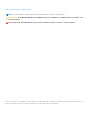 2
2
-
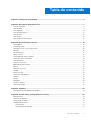 3
3
-
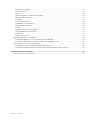 4
4
-
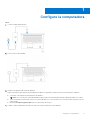 5
5
-
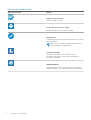 6
6
-
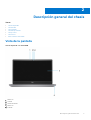 7
7
-
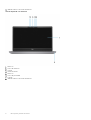 8
8
-
 9
9
-
 10
10
-
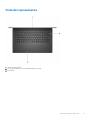 11
11
-
 12
12
-
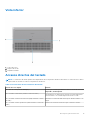 13
13
-
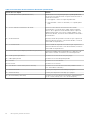 14
14
-
 15
15
-
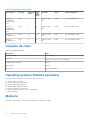 16
16
-
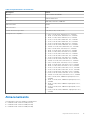 17
17
-
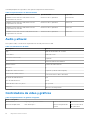 18
18
-
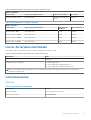 19
19
-
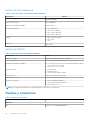 20
20
-
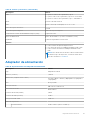 21
21
-
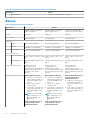 22
22
-
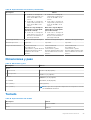 23
23
-
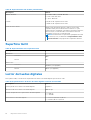 24
24
-
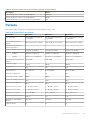 25
25
-
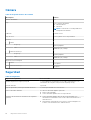 26
26
-
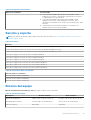 27
27
-
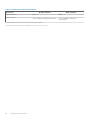 28
28
-
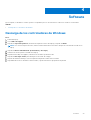 29
29
-
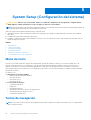 30
30
-
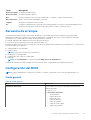 31
31
-
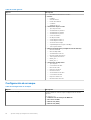 32
32
-
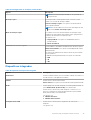 33
33
-
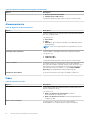 34
34
-
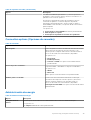 35
35
-
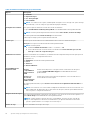 36
36
-
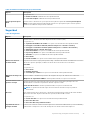 37
37
-
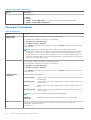 38
38
-
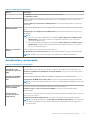 39
39
-
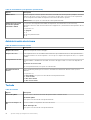 40
40
-
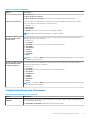 41
41
-
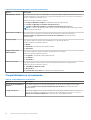 42
42
-
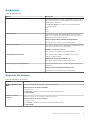 43
43
-
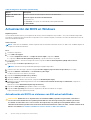 44
44
-
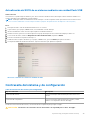 45
45
-
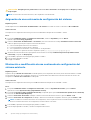 46
46
-
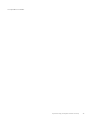 47
47
-
 48
48
Dell Precision 7750 El manual del propietario
- Tipo
- El manual del propietario
Artículos relacionados
-
Dell Vostro 7500 El manual del propietario
-
Dell Precision 7550 El manual del propietario
-
Dell Precision 7750 El manual del propietario
-
Dell Vostro 5501 El manual del propietario
-
Dell Vostro 3500 El manual del propietario
-
Dell Vostro 3400 El manual del propietario
-
Dell Latitude 7400 2-in-1 El manual del propietario
-
Dell Vostro 5501 El manual del propietario
-
Dell Precision 7550 El manual del propietario
-
Dell Precision 5530 2 in 1 El manual del propietario